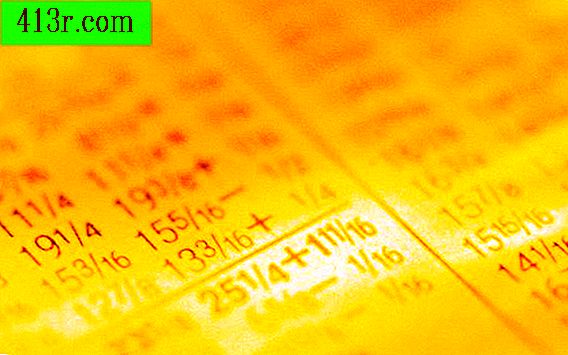Come inserire l'effetto ombra in un testo

Passaggio 1
Usa l'effetto ombra in PowerPoint selezionando il testo a cui vuoi applicare l'effetto. Fare clic su "Start" e selezionare l'icona "S" ombreggiata nella categoria "Sorgenti" per applicarla. La descrizione a comparsa dell'icona apparirà come "Ombreggiatura del testo" quando posizioni il cursore su di essa.
Passaggio 2
Usa l'effetto ombra in Word per il testo normale o per WordArt. Scegli i personaggi a cui vuoi applicare un effetto ombra. Fare clic su "Start" e selezionare l'icona "A" in blu brillante dalla categoria "Sorgenti". La descrizione a comparsa dell'icona viene visualizzata come "Effetti di testo" quando posizioni il cursore su di essa. Seleziona "Ombra" e fai clic sul particolare effetto ombra che desideri applicare. È possibile scegliere tra i tipi di ombre "Interno", "Esterno" o "Prospettiva".
Passaggio 3
Aggiungi un effetto ombra al testo in Photoshop facendo clic sul livello di testo nella palette "Livelli". Fai clic sull'icona "fx" sotto i livelli. La descrizione a comparsa dell'icona viene visualizzata come "Aggiungi uno stile di livello" quando posizioni il cursore su di essa. Fare clic su "Ombra" e regolare le impostazioni per la struttura e la qualità dell'ombra, se necessario. Clicca su "OK"
Passaggio 4
Crea un effetto ombra per il testo in Microsoft Paint, anche se questo programma non offre alcun particolare strumento per quella funzione. Fare clic sull'icona "A" in modo che lo strumento di testo riscriva il testo in cui si desidera creare un effetto ombra utilizzando le stesse impostazioni, ma cambiando in un diverso colore del carattere. Fare clic sull'icona a forma quadrata punteggiata per attivare lo strumento di selezione e quindi premere l'icona quadrata nell'angolo in basso a sinistra della barra degli strumenti per lo strumento di invisibilità. Seleziona il testo e premi "Ctrl" e "C" sulla tastiera per copiare. Elimina il testo selezionato e premi "Ctrl" e "V" per incollare il testo copiato sopra all'altro. Il testo incollato avrà uno sfondo invisibile con lo strumento di invisibilità selezionato in modo che tu possa vedere attraverso l'altro livello di testo. Posiziona il testo incollato in modo che sia leggermente sollevato e alla sinistra dell'altro. Puoi anche utilizzare i tasti freccia sulla tastiera per aiutarti a posizionare il testo incollato.